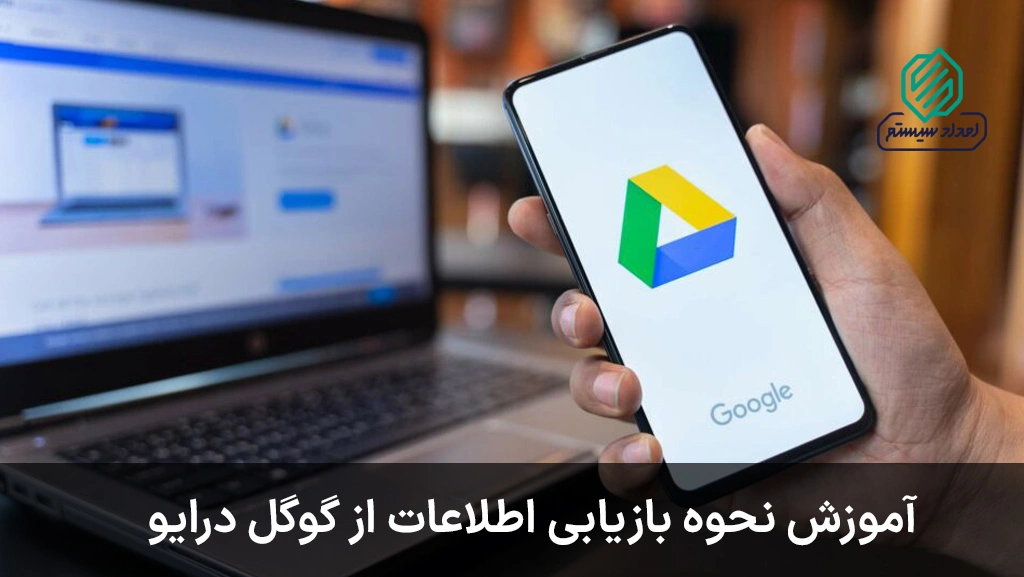Trim ssd چیست؟ در این مقاله از امداد سیستم به صورت مفصل در مورد دستور TRIM که در ابتدای دوران SSD (حدود سال ۲۰۱۰) ظاهر شد و به ویژگی معمول تمامی درایوهای حالت جامد موجود تبدیل شد؛ صحبت می کنیم. در پایان آموزش غیرفعالسازی trim در ssd را بیان می کنیم.
قابلیت trim در ssd چیست و چگونه کار می کند؟
قابلیت trim در ssd یک دستور سخت افزاری داخلی SSD است که با سیستم عامل همکاری می کند. به طور پیش فرض، دستور TRIM در تمام سیستم عامل ها از جمله ویندوز ، macOS و لینوکس تقریباً از سال ۲۰۱۰ به طور کامل ادغام شده است.
می دانیم که تراشه حافظه NAND می تواند اطلاعات را بسیار سریع بنویسد و بخواند؛ اما بازنویسی بسیار کند است زیرا حافظه NAND باید:
- محل جدید برای نوشتن داده جدید پیدا کند.
- داده قدیمی را پاک کند. (سلول های NAND را با صفر پر کند)
- عملیات نوشتن را انجام دهد.
برای جلوگیری از چنین پردازش های کندی، توسعه دهندگان SSD تصمیم گرفتند دستور trim در ssd (یک فرایند جمع آوری زباله) را اضافه کنند؛ که در پس زمینه، تمام داده هایی را که به عنوان حذف شده علامت گذاری شده اند، پاک کند.
این مساله به ذخیره زمان در آینده کمک می کند.
چگونه SSD می داند که کدام داده باید TRIM شود؟
زمانی که کاربر تصمیم می گیرد داده جدیدی را در مکانی که قبلاً TRIM و پاک شده است؛ بنویسد. چگونه حافظه ssd متوجه این جریان می شود که کدام داده باید trim شود؟
سیستم عامل به درایو می گوید که کدام داده به عنوان “حذف شده” علامت گذاری شده است و SSD به سادگی بلوک هایی که به مناطق حذف شده تعلق دارند؛ پاک می کند.
SSD ها ممکن است در نوع عملکرد تریم با یکدیگر تفاوت داشته باشند. در ادامه دو نوع از عملکرد trim در هارد ssd را بررسی می کنیم:
- بعد از حذف اطلاعات، عملکرد پاکسازی در همان لحظه شروع می شود.
- بعد از حذف اطلاعات، حافظه زمان بندی می شود؛ که بعد از دریافت اطلاعات جدید پاکسازی را انجام دهد.
نحوه پاکسازی نواحی خالی در SSD به صورتی است که دیگر امکان بازیابی اطلاعات وجود ندارد.
برخی از حافظه های اکسترنال نسبت موضوع تریم مطلع هستند و از روش دوم استفاده می کنند؛ زیرا در جریان اهمیت بالای اطلاعات برای کاربران حافظه های خارجی، هستند.
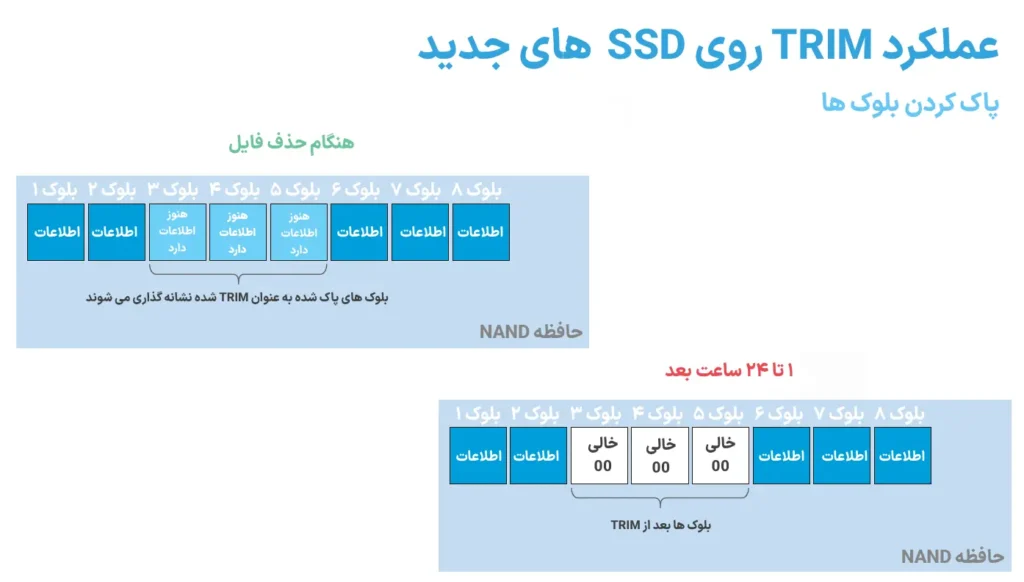
چگونه TRIM را از طریق سیستم عامل غیرفعال کنیم؟
حالا که با عملکرد تریم آشنا شدیم، به سراغ غیرفعال سازی آن به واسطه سیستم عامل می رویم.
این کار برای ریکاوری اطلاعات هنگام از دست دادن احتمالی داده در آینده، ضروری است. در این بخش انواع روشهای غیرفعالسازی تریم در سیستم عامل های مختلف را بررسی می کنیم.
۱. غیرفعالسازی trim در ssd سیستم عامل ویندوز
این روش در ویندوز های ۷ به بالا اجرایی است. مراحل زیر را دنبال کنید:
- ابتدا از منوی Start برنامه Command Prompt (CMD) جستجو کرده و آن را به صورت Run as administrator اجرا کنید.
- سپس در برنامه باز شده برای بررسی وضعیت TRIM دستور زیر را وارد کنید:
fsutil behavior query DisableDeleteNotify
- در پاسخ: اگر مقدار 0 مشاهده کردید به معنی فعال بودن TRIM است.
- برای غیر فعال سازی دستور زیر را وارد کنید:
fsutil behavior set DisableDeleteNotify 1
- برای اعمال تغییرات دستگاه خود را ریستارت کنید.
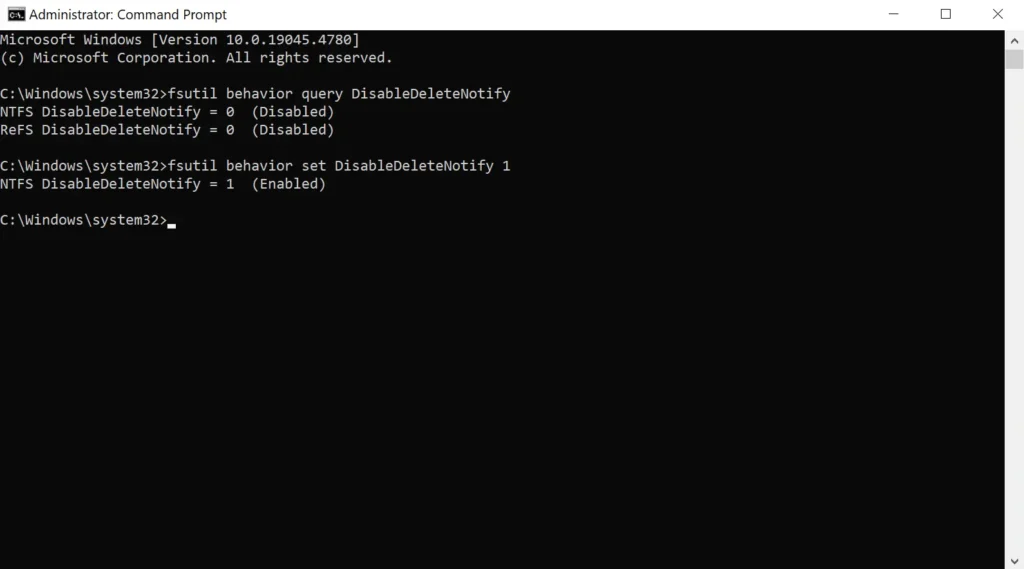
2. غیرفعالسازی trim در ssd سیستم عامل MacOS
این روش در نسخه های بالاتر از ۱۰.۱۰.۴ قابل اجرا است.
مراحل زیر را دنبال کنید:
- ابتدا از منوی Launchpad برنامه Terminal جستجو کرده و آن را اجرا کنید.
- در برنامه باز شده برای بررسی وضعیت TRIM دستور زیر را وارد کنید:
system_profiler | grep ‘TRIM Supported’
- اگر جلوی TRIM Supported واژه YESمشاهده کردید به معنی فعال بودن TRIM است.
- حال برای غیر فعال سازی دستور زیر را وارد کنید:
sudo trimforce disable
- رمز خود را وارد کنید.
- سپس حرف y را وارد کنید و دکمهEnter را بزنید.
- مجدد کاراکتر y را وارد کنید و دکمه Enter را بزنید.
- برای اعمال تغییرات دستگاه ریستارت می شود.
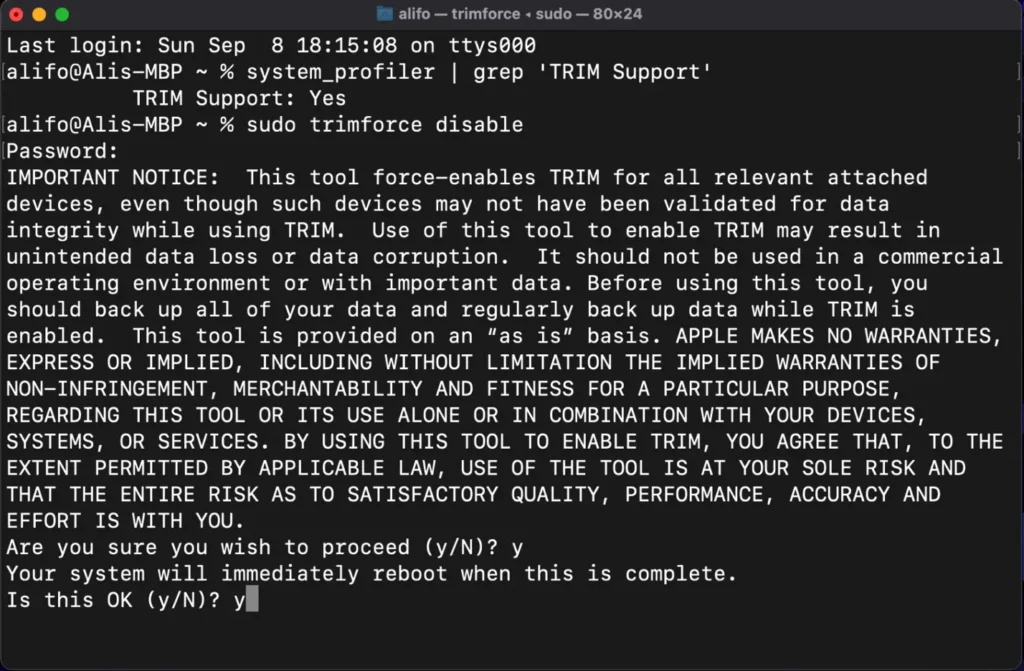
3. غیرفعالسازی تریم در سیستم عامل لینکوس
این روش برای تمامی توزیع های لینوکس قابل استفاده است.
مراحل زیر را دنبال کنید:
- از منوی برنامه ها، برنامه Terminal جستجو کرده و آن را اجرا کنید.
- در برنامه باز شده برای بررسی وضعیت TRIM دستور زیر را وارد کنید:
sudo systemctl status fstrim.timer
- رمز خود را وارد کنید.
- اگر جلویActive واژه activeمشاهده کردید به معنی فعال بودن TRIM است.
- کلید های Control+C را بزنید.
- حال برای غیر فعال سازی دستور زیر را وارد کنید:
sudo systemctl disable fstrim.timer
- رمز خود را وارد کنید.
- برای اعمال تغییرات دستگاه خود را ریستارت کنید.
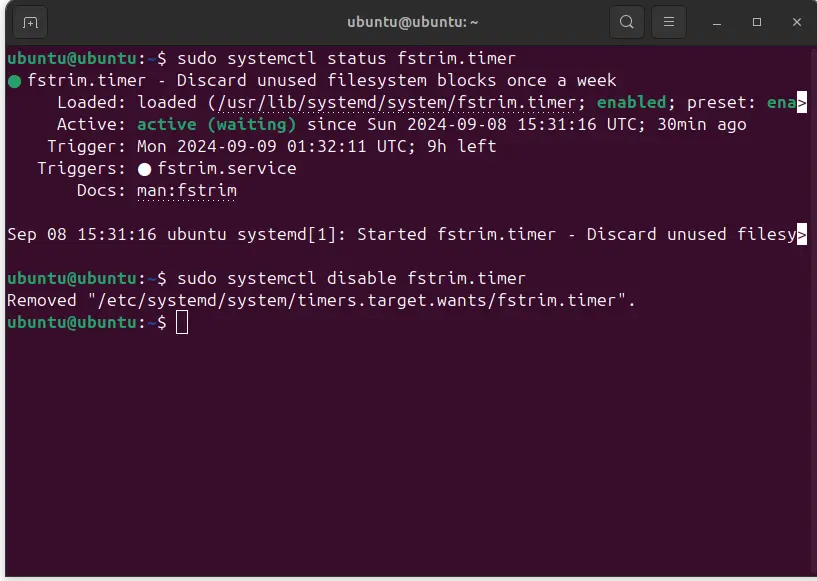
نکته: تنها روش غیرفعال کردن همیشگی TRIM از طریق دستگاه های مخصوص است؛ زیرا با تعویض سیستم عامل یا حتی با پاکسازی ریجستری، تریم به حالت اولیه خود (فعال) برمی گردد.
فراتر از Trim
گاهی اوقات SSD می تواند کار آسان تری انجام دهد: در صورت فرمت سریع، SSD به سادگی مترجم اصلی را پاک میکند. یک میکروپروگرام اصلی که بخش های فیزیکی را به منطقی آدرس دهی می کند.
در نتیجه، SSD تنها صفرها را در تلاش برای خواندن هر داده ای از آن برمی گرداند (مترجم منطقی جدید هیچ اطلاعاتی درباره داده های فیزیکی قدیمی ندارد؛ بنابراین فقط صفرها را “می خواند”)
دوربین های دیجیتال نیز می توانند همین کار را با کارت های micro SD، SD و CF انجام دهند.
زمانی که به اشتباه، آن ها را از طریق دوربین دیجیتال فرمت می کنید. در بازیابی خام نمی توانید چیزی پیدا کنید؛ زیرا مترجم پاک شده است و نسخه جدید مترجم هم به هیچ داده قدیمی اهمیتی نمی دهد.
اما درمورد SSD ها، روش چیپ آف کار نمی کند زیرا تمام SSD های جدید شامل رمزگذاری سخت افزاری کامل یا XOR تطبیقی با فشرده سازی داده ها هستند؛ بنابراین قبل از رمزگشایی هیچ دادهای را درون NAND نخواهیم دید.
یاد روزهای خوب قدیم را یه خاطر دارید وقتی شما یک هارد دیسک فرمت شده داشتید و می خواستید آن را بازیابی کنید؟
فقط چند کلیک در برنامه ریکاوری می کردید و در آخر یک ساختار کامل پوشه و دهها گیگابایت داده در حالت خام داشتید.
متأسفانه، دیگر آن روزها گذشته است، زیرا حتی هارد دیسک های کلاسیک مبتنی بر فناوری شینگل مگنتیک رکورد (SMR) نیز از TRIM استفاده میکنند!
در نتیجه، پس از یک فرمت سریع، مترجم پاک می شود و شما فقط صفرها را به جای داده های واقعی دریافت خواهید کرد.
اما بیایید به SSD ها برگردیم.
آیا ریکاوری SSD فرمت شده قابل انجام است؟
بیایید تصور کنیم که شما به طور تصادفی SSD خود را فرمت کردید و حالا می خواهد داده ها را بازیابی کند.
آیا ریکاوری هارد ssd امکان پذیر است؟
بستگی به عواملی مانند:
- نوع خرابی حافظه
- نحوه حذف اطلاعات
- نوع حافظه و تراشه
- آیا اطلاعات جدید وارد شده یا نه؟
معمولاً، از 2 دقیقه تا ۲۴ ساعت طول می کشد تا درایو دادهها را بهطور کامل در حافظه بطور کامل خالی و غیر قابل برگشت کند.
کنترلرهای مدرن SSD دارای ساختار چند هستهای هستند که به آن ها اجازه می دهد چند کار را بهطور همزمان انجام دهند.
بهعنوان مثال وقتی شما سعی می کنید درایو را اسکن کنید و حداقل چیزی را در حالت خام با استفاده از استخراج گر داده پیدا کنید؛ یک هسته دیگر پردازشگر درایو SSD شما به ادامه فرآیند پس زمینه می پردازد و تمام داده ها همچنان در حال پاک شدن خواهند بود.
نکته اصلی که باید به یاد داشته باشید این است که؛ درایو در حال TRIM کردن داده ها است، حتی اگر فقط به منبع تغذیه متصل باشد!
پس اگر SSD مبتنی بر SATA را از کابل SATA جدا کنید ولی کابل برق را متصل بگذارید؛ به شما کمک نخواهد کرد زیرا پردازشگر درایو SSD شما، به پاک سازی در پس زمینه ادامه خواهد داد.
جمع بندی
۱. TRIM بسیار سریع کار می کند. اگر چیزی حذف شده یا درایو فرمت شده باشد؛ شما فقط چند دقیقه قبل از اینکه داده ها برای همیشه از بین بروند، زمان دارید.
۲. درایو را به منبع برق متصل نکنید! هرگونه اتصال درایو برای بررسی بیشتر (از طریق SATA ، M.2، USB و غیره) باعث اجرای عملکرد trim در ssd خواهد شد!
۳. قبل از استفاده از درایو SSD که به تازگی خریداری کرده اید، قبل از ذخیره داده در لپتاپ جدیدتان، حتی بعد از نصب سیستم عامل جدید؛ حتما عملکرد TRIM را طبق دستور عمل هایی که در ابتدای مقاله آمده است؛ غیر فعال کنید تا در صورت از دست دادن داده های خود، بتوان آن را بازیابی کرد.
در نهایت می توان گفت اگر اطلاعات شما از روی SSD تان پاک شده باشد؛ شاید احتمال بازیابی آن وجود داشته باشد به شرطی که بعد از حذف اطلاعات، سریعاً دستگاه را از هر منبع برقی جدا کنید و برای بررسی و ریکاوری اطلاعات، به امداد سیستم مراجعه کنید.
سوالات متداول:
Trim SSD چیست و چگونه کار میکند؟
Trim یک دستور است که به سیستمعامل میگوید کدام بلوکهای داده دیگر مورد استفاده نیستند تا SSD بتواند آنها را پاک کند و فضای خالی را بهتر مدیریت کند. این کار باعث سرعت بیشتر و افزایش طول عمر SSD میشود.
فواید فعال بودن Trim برای SSD چیست؟
Trim کمک میکند SSD کند نشود، سرعت نوشتن ثابت بماند، چرخههای نوشتن غیرضروری کاهش پیدا کند و در نتیجه طول عمر درایو افزایش یابد.
چگونه بفهمم Trim روی SSD من فعال است؟
در ویندوز میتوانید دستور
fsutil behavior query DisableDeleteNotify
را اجرا کنید. اگر مقدار 0 نمایش داده شود، یعنی Trim فعال است. همچنین از بخش Optimize Drives هم میتوانید وضعیت را بررسی کنید.
آیا Trim خودکار اجرا میشود یا باید دستی فعال شود؟
در سیستمعاملهای مدرن مثل ویندوز 10، 11 و بیشتر توزیعهای لینوکس، Trim به صورت خودکار اجرا میشود. با این حال امکان اجرای دستی آن هم وجود دارد.
تفاوت Trim و Defrag در SSD چیست؟
Defrag برای هارددیسکها طراحی شده و روی SSD لازم نیست. در حالی که Trim مخصوص SSD است و به بهینهسازی سلولهای حافظه کمک میکند، بدون اینکه دادهها جابجا شوند.
رابطه Trim با Garbage Collection چیست؟
Trim به سیستمعامل میگوید کدام دادهها دیگر لازم نیستند، و Garbage Collection وظیفه مرتبسازی داخلی این دادهها را بر عهده دارد. این دو با هم باعث عملکرد سریعتر و طول عمر بیشتر SSD میشوند.
آیا اجرای مکرر Trim میتواند به SSD آسیب بزند؟
خیر. Trim بهجای آسیب، در واقع باعث کاهش فرسایش سلولها میشود و طول عمر SSD را بیشتر میکند.
آیا Trim در مک و لینوکس هم پشتیبانی میشود؟
بله، macOS و بسیاری از توزیعهای لینوکس از Trim پشتیبانی میکنند. در برخی موارد نیاز به فعالسازی دستی دارد، ولی در نسخههای جدید معمولاً بهطور خودکار فعال است.